全アーカイブ
211 件のログがあります。表示 : 29 - 35 / 211
2008/08/28
2008/07/14
iPhone を買ったら要らないもの 5つ 〜 MP3 プレイヤー フォトビューワ 電子辞書 ゲーム機 ボイスレコーダ
大げさ目のタイトルで、実際には要らないというほどではないと思われるかもしれませんが、以下は私が iPhone(と一部については iPod touch 2.0 についても)感じていることです。
iPod(音楽プレーヤー)
いろいろな新機能の前に忘れられがちなのですが、なんと言ってもこいつ(iPhone)は、紛れもない iPod なのです。
もちろんライブラリのサイズがとても大きくて、しかもライブラリのすべての曲(や動画)を持ち運びたい人には iPhone では力不足ですが、そこまで求めない多くの人には十分です。十分というか iPhone(もしくは iPod touch)をぜひお薦めしたいです。何より触っていて楽しい。

指のタッチで操作する Cover Flow を使ったら、アルバムアートワークを登録したくなるし、 TunesTEXT を使って 歌詞を登録すれば、カラオケ用に歌詞を眺めながら曲を聴くこともできます。

職場の同僚には、この値段で iPod が手に入るなら、機種変更の時に iPhone にしたいと言っている人がいて、なるほどと思いました。
フォトビューワ
iPhone のフォトビューワ(フォトビューアと表記すべきかいつも迷うのですが)は、タッチインターフェイスによる操作によって、従来のフォトビューワとは一線を画していると思います。正直、このフォトビューア機能に、日本の市場が望むような性能のデジタルカメラ機能を付けて、デジカメとして販売するだけでも市場に大きなインパクトを与えられるのではないかと思っています。
細かい点を言うと、専用のフォトビューアには及ばない点もあると思いますが、家族の写真や旅先でのスナップショットを、ちょっと知人に見せたりするような用途では素晴らしいフォトビューワです。
電子辞書
私は実は、世間一般で売られている単体の電子辞典には、がっかりしていたのです。英和・和英辞典だけでいいので、十分な語彙数と、できれば発音の読み上げ機能があるようものが欲しいのですが、市場で私の希望を満たすような電子辞典は型落ちしていても 1万円、大抵は 2万円は下らない価格です。
逆に 1万円以下の廉価な電子辞典は、収録語数もインターフェイスも貧弱で、とても実用に堪えないようなものばかりです。メーカーが結託して電子辞書の値崩れを防ぐために、必要最低限の機能を持ち、リーズナブルな価格の電子辞書を作るのを避けているとしか思えません。不必要にたくさんの電子辞典を搭載した高い機種か、使えない安い機種か…。
しかし、ここに救世主が現れました。あのエルゴソフトの元開発者の方たちが立ち上げた物書堂のウィズダム英和・和英辞典です。たったの 2800円で英和・和英それぞれ、9万項目・8万8,000項目の電子辞書が手に入ります。
今後は、和英・英和辞典の他にも、大辞林などいろいろな辞書を追加して行く予定とのこと。1
また物書堂は、iPhone / iPod touch 用電子辞典シリーズ第2弾として三省堂「大辞林」を、続いて様々な辞典をラインナップに追加する予定。
物書堂さんが、iPhone での電子辞書開発に至る経緯も、ブログで公開されています。
今の私たちにパレードをリードする力はありませんが、様子見を決め込む余裕もありません。スタートを切らなければ何も始まらないのです。App Store のオープニングにあわせて自分たちの最初の製品を発売することが目標になりました。わずか1ヶ月で。
さて何を作ろうかと考えて、すぐに電子辞典ビューアに決めました。前の職場の近くにあるスターバックスで学生が電子辞書を使っているのを良く見かけました。見かける度にiPhone ならもっと小さくて音楽も聴けていいのになぁと思っていました。egbridge の電子辞典ビューアは僕が作りましたが、電子辞典は僕の大好きなジャンルの1つです。
ポータブルゲーム機
既存の NINTENDO DS や PlayStation Portable の代わりになるわけではありませんが、WWDC で日本のセガを含むいろいろなゲームが紹介されたことからも明らかなように、iPhone はモバイルの新たなゲームプラットフォームと言えるのではないでしょうか。実際に、ゲーム会社も非常に期待しているようです。
任天堂が Wii や DS で、まったく新しい形のWii リモコンやバランスボード、タッチペンで証明したように、新たな入力インターフェイスは新たな感覚のゲームを産みます。
iPhone では加速度センサーやマルチタッチを活かしたゲームが次々に登場しています。
上記のハドソンのインタビューで紹介されていた AQUA FOREST は、以下の動画を見た瞬間に惚れて、購入してしまいました。
AQUA FOREST の詳細、購入は App Store で。価値の感じ方は人によると思いますが、これが 1200円なら安いと思ってしまいました。
ボイスレコーダ
App Store をのぞいていると、iPhone で音声録音を可能にするソフトを見つけました。
- VoiceNotes - App Store(無料)
- Voice Memos
(800円)
専用のボイスレコーダには及ばないでしょうが、周辺機器なしで、iPhone 単体で録音できるのは大きいかなと思います。
[番外]Apple Remote(リモコン)
これまでも Apple Remote コントローラ というリモコンはあったのですが、App Store に登場した Remote というソフトは、iPhone/iPod touch を Mac の iTunes や Apple TV のリモコンにしてしまおうというものです。
実は私が密かに今年の WWDC で発表されるのではないかと思っていたことに、iPhone/iPod touch が Mac や Apple TV の新しい入力インターフェイスになる、というものがありました。
マウス(とキーボード)の代わりに iPhone/iPod touch のタッチパネルで、Mac や Apple TV を操作するというアイデアです。
しかし、この Remote の登場により、限定的ではありますが、私の夢想していたアイデアが実現されたことになります。今後、私の夢想通りに、iTunes 以外の操作にもこの Remote が拡大されていくことはないのかなぁ。
AV Watch がこの Remote 機能をレビューした記事があります。
[番外]ポータブルカーナビ
どうやら、Apple からは iPhone 用のカーナビゲーションシステムを提供する計画があるようです。日本向けにもしっかりしたものが出てくることを期待したいですね。
iPhoneネイティブアプリ開発用のSDKには、リアルタイムルートガイダンスを提供してはダメだという記述がある。
にもかかわらず、世界最大のPNDメーカーのひとつTomTom社は6月9日にロイターに対してiPhone用、iPhone用カーナビアプリ開発完了を公表した。ソフトウェアベンダーにとってiPhoneプラットフォームはGPS搭載によって理想的な簡易ナビ端末と映る。
最後に:日本の携帯電話は高機能だという幻想
日本の携帯電話は高機能とされてきましたが、iPhone SDK の登場によって続々と登場したアプリケーションを眺めていると、それは一種の幻想だったのではないかなーという気もしてきました。
もちろん、日本の携帯電話はハードウェア的には高機能です。高画素のカメラ、ワンセグ TV、GPS などなど。しかし、ソフトウェア的には後発の iPhone にあっさり抜き去られてしまったように感じているのは私だけでしょうか。結局のところ、日本の携帯電話は林信行さんの以下の指摘を克服できなかったのかもしれません。
そして'90年代に、何度も買い物で失敗を重ねたコンシューマー達が、ただ「機能がついている」ということと、それを「実際に使う」ということとは別問題だと、身にしみて感じ始めていた。
上で紹介したハドソンのインタビュー2を読めば、各キャリアにしばられてきた日本の携帯電話の事情がよくわかります。軍曹がさせられたように3無駄に開発リソースを浪費することなく、日本がいびつな発達の代わりに、モバイルデバイスの統一されたプラットフォームを開発できていたら…。
まぁ、もはや国境に縛られる時代でもないですから、App Store のような仕組みを活かして、世界に打って出て行く会社や個人がどんどん育つことを期待したいと思います。
2008/07/12
iPhone/iPod touch 2.0 ソフトウェアアップデート来た
iPhone 2.0 Software Update for iPod touch が来たみたいです。
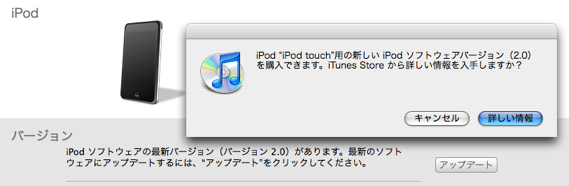
ただ、残念なことにこんなエラーが…。
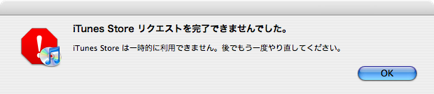
各国の iPhone ユーザが、待ちわびた iPhone 2.0 へのアップグレードを試みているために、サーバ側でエラーが起こっているのではないかと思います。
今日は iPhone 買えなかったので、せめて iPod touch を 2.0 にアップグレードしたいのですが…。
iPhone 2.0 Software Update for iPod touch の詳細は、以下の Apple のウェブページでご確認下さい。
2008/07/07
QR Code Generator with Google Chart API
Google Chart API で QR コードが生成できるようになったという話を、たつをの ChangeLog さんで見つけ、
ブックマークレットを作ってみました。(以下をブックマークして、QR コードを作りたいページ上で、選ぶと QR コードをポップアップします。)
しかし、よくよくトラックバックを見ると、同じことをような考える人は沢山いるもので、もっと洗練されたものが存在することを発見。かなり周回遅れです。上記のは QR コードを別ウインドウ(ポップアップ)で開くことくらいにしか意味がありません(それだって簡単に改造できるし…)。
JavaScript が動かなくても使える PHP 版(超簡潔なもの)も作ってみましたが、よく考えてみたら、QR コードを生成したいときは、PC のブラウザでウェブを見ているときだと思うので、ほとんど意味がありませんね…。
iPhone で QR コード
iPhone には QR コード読み取り機能はありませんが、カメラは付いているので(iPod touch には残念ながらカメラがありませんが…)iPhone での QR コード読み取りを可能にしたソフトがあります。
元々は Jailbreak 用のソフトですが、App Store で入手できるようになるみたいです。
2008/06/25
2008/04/24
Parallels を含む 49000円相当のソフトが 7000円以下で買えそう!(4月いっぱい)
Mac 用のフリーウェアやシェアウェアの紹介・ダウンロードで有名な MacUpdate から、お買い得なソフトウェアの詰め合わせパックの案内が来てました。期間限定でおおよそ 4月いっぱいです。
対象ソフトは以下の 10ソフトなのですが、BannerZest と1 Parallels Desktop に関しては、このパッケージの売れ行き次第で含まれるかどうか決まる、というものです。うまくいけば 10 のソフトの合計 $474.76 (約 49,000円)が、$64.99 (約 6,700円) で買えます。
既にパッケージに含まれることになっている 8ソフト2の合計だけでも $345.73 (約 35,600円) なので、現時点でも元は取れているのですが、Parallels Desktop が含まれたら絶対買いという感じですね。とりあえず、以下が 10のソフトウェアのリスト。
- Hazel ($21.95)
- Art Text ($39.95)
- MenuCalendarClock ($19.95)
- Leap ($59.00)
- StoryMill ($44.95)
- Typinator ($29.99)
- DVDRemaster Pro ($49.99)
- Sound Studio ($79.95)
- BannerZest ($49.00)
- Parallels Desktop ($79.99)
以下で個々のソフトを見ていってみます。
2008/04/15
Dashboard を使っていなかったあなたへ - Widget 活用のすゝめ
Mac OS X v.10.4 Tiger から導入された Dashboard ウィジェット、活用されているでしょうか?
最初は面白がって触ってみたものの、そのうち Dashboard を呼び出すのが手間で使わなくなってしまった人も少なくないのではないでしょうか?今回はそんな人にうってつけの Dasher というユーティリティを紹介してみます。
Dasher は実にシンプルなユーティリティです。自分で設定したある一定時間 Mac を操作しないときに、Dashboard を自動的に前面に出してくれるだけのソフトウェアです。しかし、Dashboard の活用度が上がること間違いなしです。
私の Mac の場合、しばらく放置しておくと Dasher が Dashboard を呼び出して、ウィジェットで Google Analytics によるサイト訪問者の数を表示したり、mixi で友人の新着日記がないか表示したりします。
さらに放置しておくとスクリーンセーバが動きだし、やがて省エネルギーでって異にしたがってディスプレイが消灯し、最後にはマシンがスリープします。スクリーンセーバが表示されるまでの間に、Dashboard が表示されるので、自然と活用度が上がります。
ついでに、いつくかお薦めウィジェットを紹介しておきます。







※ 注:ここに書いてあるのは 2008年 8月の時点での話です。現在は普通でもバックアップは速いし、iPhone そのものも非常に安定していて、さらに劇的に使い勝手がよくなっています。
iPhone のバックアップが遅いのは、実はバックアップのせいではなかった
あんまり話題になってない気がするんですが、これを知っているのと知らないのでは大違い。iPhone のクラッシュレポートをオフにすることで、バックアップ時間が劇的に短くなります。ぜひお試しあれ。(どんだけクラッシュしてるんだっていう話…)
元ネタは以下のサイトです。Thanks!
iPhone のバックアップのキャンセル方法
この方法を知る前は、Long and Winding Mac に書いてあった方法で、バックアップ中のプログレスバーの右に出る × をクリックして、バックアップをわざわざキャンセルしていました。今でも短時間に何度もバックアップする必要がないと思うときは使っていますが。
iPhone のアプリケーションのインストールのコツ
ついでに自分なりの iPhone のアプリケーションのインストールのコツというか、どちらかというと Bad Know-How も紹介しておきます。(こんなバッドノウハウが必要なくなりますように!)
同じ悩みを抱えている人がどのくらいいるのかわかりませんが、私の環境では、アプリケーションのアップデートや新規アプリケーションのインストールで失敗してしまうことが非常に多いです。(いずれ解消されると信じてますが。)そうした場合には、以下の方法を繰り返すことで、なんとかアプリケーションをインストール/アップデートしています。
iPhone ソフトウェアアップデート 2.0.2 はお勧め
iPhone 2.0.2アップデートは要注意という情報もありましたが、そんなことはないと思います。iPhone ソフトウェアアップデート 2.0.2 を行うと日本語入力でのもたつきが劇的に改善されるのでお勧めです。
要注意なのは 2.0.2 なのではなく、実はこれまでのソフトウェアアップデートも要注意なのです。ハマると、どうにもならなくなって iPhone を復元(リストア)するはめになります。私は 2.0.1 へのアップデートで見事にハマりました。
iPhone はまだ万人向けとは言えないけれども
そんなわけで、楽しみの一方でまだまだ不必要な苦労も多い iPhone はひいき目の私から見ても、現時点では万人にお勧めできるものとは言えませんが、それでもこれだけは言えるのは、もう iPhone 以前に戻ることはできないということでしょう。
少し前は携帯電話も iPod も白黒液晶で、画面に表示できる文字数も限られていてもそれが当たり前でしたが、その時代のデバイスに戻れるかと言われたら、やはり戻れません。極端なたとえをすれば、携帯電話の普及以前には、ポケベルなんてものがずいぶん活用されていたわけですが、その時代に戻れるかというともはや戻れないわけです。
未成熟なまま市場に出なければいけなかったことは iPhone 2.0 にとっては不幸なことですが、それでも人々を惹き付けてやまない魅力があるところが iPhone のすごいところでしょう。初期の頃の Mac OS X を彷彿とさせる気もします。Public Beta や 10.1、その後の Jaguar なんかと比べても、Leopard のなんと洗練されたことでしょうか。
iPhone 2.0 の Safari はクラッシュが多いと言われ、実際クラッシュは多いのですが(笑)、ある意味、クラッシュするのは織込み済みの設計になっているのではないかと思うこともあります。Safari がクラッシュしてもそれまでに開いていた複数のページはそのまま残っていますし、ホーム画面に一瞬戻るものの、また Safari を開けば何事もなかったかのように(笑)、ウェブブラウズを続けることができます。
日本の携帯電話はバグがまったく出ないことを目指しているように思えますが、逆にクラッシュのようなことが起こった場合に、その影響が最小範囲に収まるような設計思想にはなっていないような気がします。私の買いかぶりかもしれませんが、iPhone は限定されたリソースによって不具合が起こる可能性は考慮に入れた上で、ある程度それを前提とした作りになっているため、未成熟なソフトウェアだったとしても意外に問題を大きく感じさせずに来ている感じがしています。(もちろん最終的にはそういうことがなくなるべきですが。)
何はともあれ、私も含めこうして iPhone にハマった方々がたくさんいるようです。